Nếu bạn muốn nghỉ ngơi và biến mất tạm thời, bạn có thể hủy kích hoạt mạng xã hội của bạn trong một thời gian. Vô hiệu hóa tài khoản của bạn đã giành được xóa xóa hồ sơ của bạn và bạn có thể quay lại bất cứ khi nào bạn muốn, duy trì bạn bè và người theo dõi của bạn như mọi khi. Chúng ta ở đây giải thích cách hủy kích hoạt Instagram, Facebookvà Twitter tài khoản.

Nếu bạn hủy kích hoạt tài khoản của mình, bạn sẽ hoàn toàn vô hình với những người dùng khác. Sẽ không ai có thể tìm kiếm biệt danh hoặc bài đăng của bạn mà bạn đã từng thực hiện. Mặc dù có thể rõ ràng, việc gỡ cài đặt ứng dụng khỏi điện thoại của bạn sẽ thắng xóa hồ sơ của bạn. Những gì bạn phải làm là làm theo một loạt các bước trong mỗi tài khoản của mình để hủy kích hoạt chúng tạm thời hoặc dứt khoát.
Vô hiệu hóa của bạn Twitter tài khoản
Cho đến gần đây, bạn chỉ có thể tạm thời hủy kích hoạt Twitter tài khoản từ trang web chứ không phải từ điện thoại thông minh, nhưng bây giờ bạn có thể làm như vậy từ ứng dụng khách Android hoặc trình duyệt.
Truy cập trang web twitter.com, bắt đầu một phiên với tên người dùng và mật khẩu của bạn và truy cập hồ sơ của bạn. Khi bạn đã ở đó, nhấp vào Hơn trên menu bên trái và đi đến Cài đặt và quyền riêng tư. Tại đây bạn sẽ tìm thấy tùy chọn Tài khoản. Cuộn xuống phía dưới màn hình, nơi bạn sẽ tìm thấy Vô hiệu hóa tài khoản của tôi. Bạn chỉ cần nhấp vào nút này để tạm thời hủy kích hoạt tài khoản của bạn và nhập mật khẩu của bạn để xác nhận nó.
Trong trường hợp Twitter Ứng dụng cho Android, quá trình là như nhau. Truy cập ứng dụng và đảm bảo rằng bạn đã đăng nhập vào tài khoản của mình một cách chính xác. Khi đó, đi đến Cài đặt> Cài đặt và quyền riêng tư> Tài khoản. Cuộn xuống phía dưới màn hình và nhấn vào tùy chọn cuối cùng Khóa tài khoản của bạn. Nhập mật khẩu của bạn để xác nhận và phiên của bạn sẽ tự động đóng và tài khoản của bạn sẽ bị vô hiệu hóa.
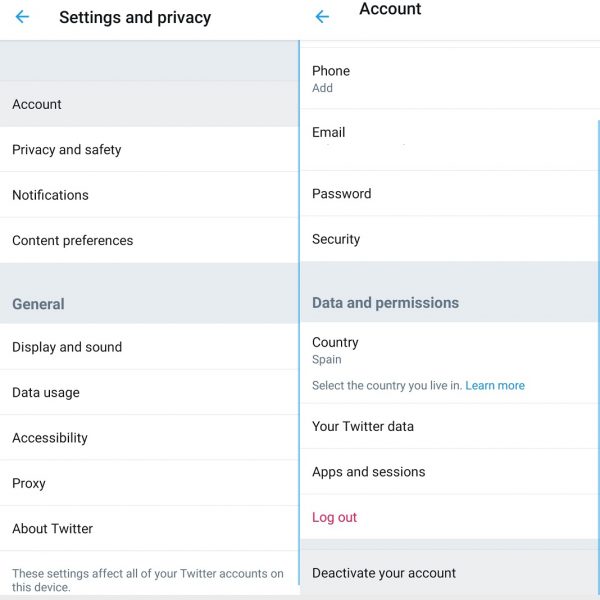
Điều quan trọng cần lưu ý là bạn chỉ có thể hủy kích hoạt tài khoản của mình trong 30 ngày. Trong suốt khoảng thời gian đó, Twitter sẽ duy trì dữ liệu của bạn và bài viết, người theo dõi và ảnh của bạn đã thắng được xóa. Tuy nhiên, sau khi thời gian này trôi qua, mọi thứ sẽ bị xóa và bạn đã thắng được để có thể lấy lại.
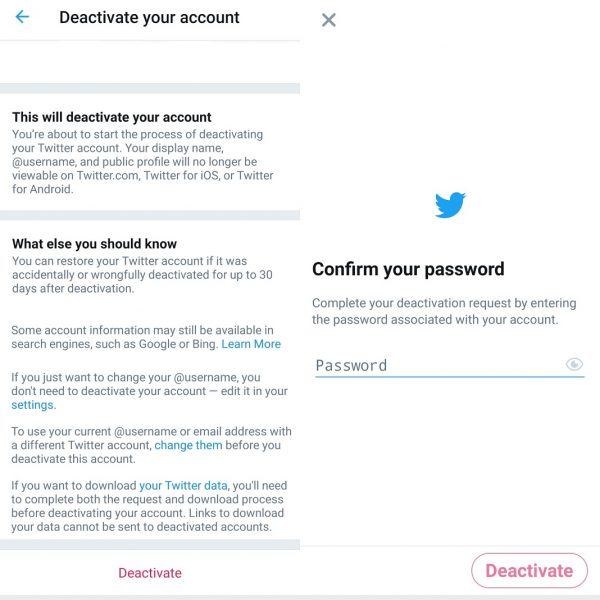
Để kích hoạt lại Twitter tài khoản, bạn chỉ cần đăng nhập như bình thường trên mạng xã hội. Bạn có thể bắt đầu một phiên từ điện thoại thông minh của mình thông qua ứng dụng, từ trang web hoặc từ bất kỳ thiết bị nào khác. Bạn chỉ cần nhập tên người dùng và mật khẩu của bạn, và mọi thứ sẽ trở lại bình thường.
Nó có thể là khi bạn kích hoạt lại Twitter tài khoản sau khi bị vô hiệu hóa trong vài ngày mà bạn không thấy một số yếu tố trong hồ sơ của bạn như người theo dõi hoặc những người bạn theo dõi, chẳng hạn. Nó là điển hình cho Twitter mất vài phút để khôi phục lại mọi thứ, vì vậy đừng lo lắng nếu bạn đột nhiên không theo dõi ai và không ai theo dõi bạn. Nó sẽ chỉ là vấn đề thời gian để mọi thứ trở lại bình thường.
Vô hiệu hóa của bạn Facebook tài khoản
Facebook cũng có tùy chọn riêng để hủy kích hoạt tài khoản của bạn. Khi bạn làm như vậy, bạn sẽ vô hình với những người dùng khác. Khi bạn kích hoạt lại nó, bạn sẽ tiếp tục có cùng những người bạn như mọi khi và bạn đã giành được một lần nữa. Nội dung của bạn sẽ vẫn ở đó khi bạn quay lại, nhưng nó sẽ bị ẩn trong khi tài khoản của bạn không hoạt động.
Facebook cũng cho phép bạn tạm thời hủy kích hoạt tài khoản của bạn khỏi điện thoại thông minh hoặc trình duyệt của bạn, cái nào bạn thích Bạn cũng có thể kích hoạt lại nó từ bất kỳ thiết bị nào và nó không phải là cùng một thiết bị bạn đã sử dụng để hủy kích hoạt nó. Nếu bạn sợ xóa vĩnh viễn tài khoản của mình, chúng tôi sẽ giải thích cách làm tạm thời để bạn có thể quay lại bất cứ lúc nào.
Để hủy kích hoạt của bạn Facebook tài khoản, chỉ cần truy cập trang web, bắt đầu phiên của bạn với email và mật khẩu của bạn và đi đến hồ sơ của bạn. Từ hồ sơ của bạn, đi đến menu ở phía trên bên phải và nhấp vào tùy chọn Cài đặt. Tại đây, bạn sẽ thấy tất cả Facebook thông tin như tên người dùng, thông tin liên lạc, vv Thông tin tài khoản của bạn để sửa đổi thông tin hoặc tạm thời hủy kích hoạt hồ sơ của bạn. Gõ vào Biên tập và hơn thế nữa Khóa tài khoản của bạn và xác nhận mật khẩu của bạn để hồ sơ của bạn tạm thời biến mất.
Để làm điều này từ Facebook Ứng dụng cho Android, bạn chỉ cần đăng nhập vào tài khoản của mình và nhấn vào ba dòng ở góc trên bên phải màn hình. Tại đây, bạn cuộn xuống phía dưới và đi đến Cài đặt & Quyền riêng tư và sau đó đi đến Cài đặt và cuộn xuống Quyền sở hữu và kiểm soát tài khoản.
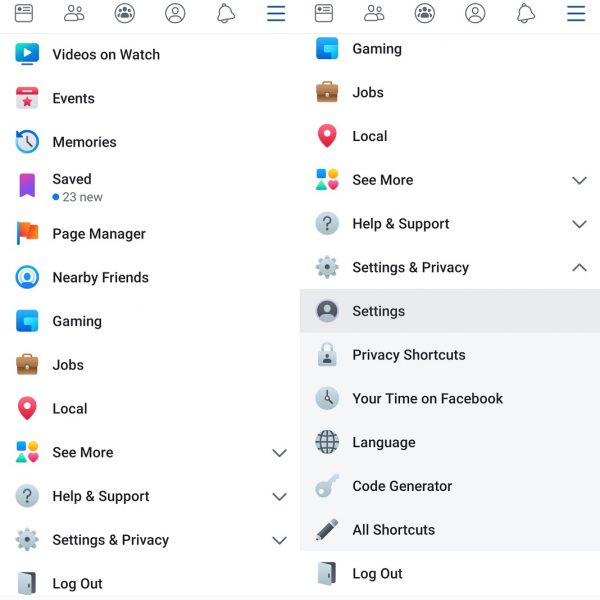
Mở nó và đi đến Vô hiệu hóa và xóa. Hãy cẩn thận khi chọn, vì bạn có thể dễ dàng tắt nó tạm thời hoặc xóa nó vĩnh viễn. Chọn tùy chọn chính xác, xác nhận và nhập mật khẩu để tài khoản của bạn được tự động hủy kích hoạt.
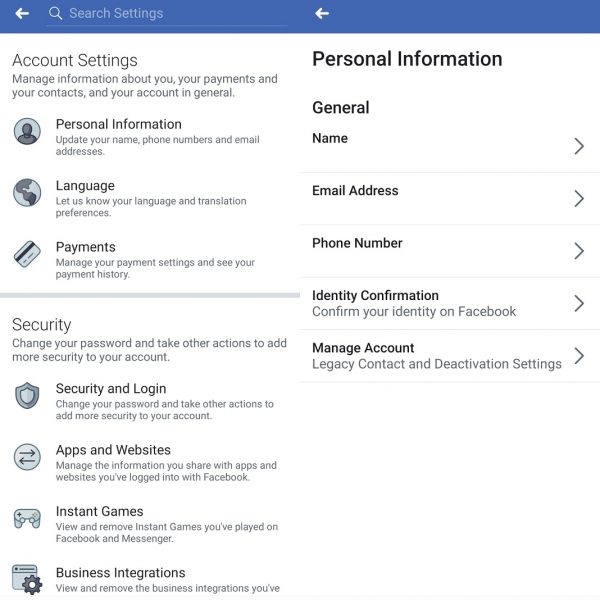
Có thể là nếu bạn có phiên bản cũ hơn của ứng dụng, các bước bạn cần thực hiện có thể hơi khác nhau. Nếu bạn có thể làm điều đó bằng cách làm theo các bước trên, bạn có thể làm điều đó bằng cách đi đến Cài đặt> Bảo mật và Đăng nhập> Hủy kích hoạt.
Để kích hoạt lại Facebook tài khoản bất cứ lúc nào, bạn chỉ cần bắt đầu lại phiên và hồ sơ của bạn sẽ được khôi phục hoàn toàn. Bạn có thể một lần nữa xem tất cả các bài đăng, ảnh của bạn và bạn sẽ luôn tìm thấy tất cả bạn bè của mình.
Tạm thời hủy kích hoạt Messenger
Nếu bạn hủy kích hoạt Facebook, bạn cũng có thể tạm thời hủy kích hoạt Messenger, ứng dụng nhắn tin của nó. Nó sẽ chỉ mất vài giây và bạn chắc chắn rằng không ai nói chuyện với bạn trong suốt thời gian nó bị vô hiệu hóa. Mặc dù trong trường hợp này, bạn sẽ phải làm như vậy bằng cách sử dụng thực tế Messenger ứng dụng cho smartphones.
Mở ứng dụng, nhấn vào ảnh hồ sơ ở góc trên bên trái màn hình và đi đến Pháp lý & Chính sách> Hủy kích hoạt Messenger. Xác nhận mật khẩu của bạn và nhấn Tiếp tục và Vô hiệu hóa. Bằng cách này, bạn sẽ không còn xuất hiện trong danh sách các cuộc trò chuyện có sẵn cho bạn bè của mình và họ đã giành chiến thắng để có thể nói chuyện lại với bạn cho đến khi bạn quay lại. Để bắt đầu sử dụng lại ứng dụng, bạn chỉ cần đăng nhập bằng tên người dùng và mật khẩu của mình.
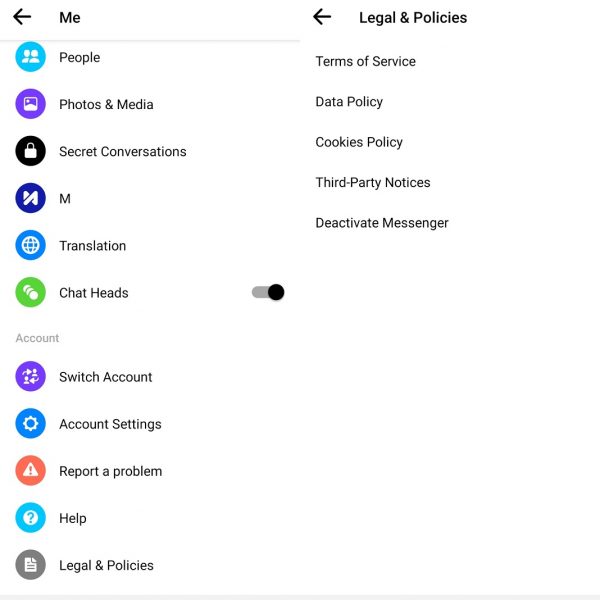
Vô hiệu hóa Instagram một cách tạm thời
Trước khi giải thích làm thế nào để tạm thời hủy kích hoạt Instagram, chúng tôi nên cảnh báo bạn: tùy chọn này không hoạt động tốt như những cái trước đó và có thể khó hơn một chút để lấy lại tài khoản của bạn. Đôi khi, sau khi tắt Instagram tạm thời việc kích hoạt lại không thành công và bạn có thể sử dụng lại hồ sơ của mình cho đến khi một khoảng thời gian nhất định trôi qua, ngay cả sau khi nhập tên người dùng và mật khẩu của bạn.
Trong trường hợp Instagram, không giống như những cái trước được đề cập, bạn sẽ cần có quyền truy cập vào trình duyệt web để hủy kích hoạt hồ sơ của bạn – bạn có thể làm điều đó từ ứng dụng. Bạn cần phải đi đến Instagram.com, nhập tên người dùng và mật khẩu của bạn, và mở hồ sơ của bạn. Khi bạn trong hồ sơ của bạn, nhấp vào biểu tượng cài đặt bên cạnh tên của bạn để mở cài đặt và đi đến Chỉnh sửa hồ sơ, cuộn xuống cuối cùng và bạn sẽ thấy tùy chọn Tạm thời vô hiệu hóa tài khoản của tôi.
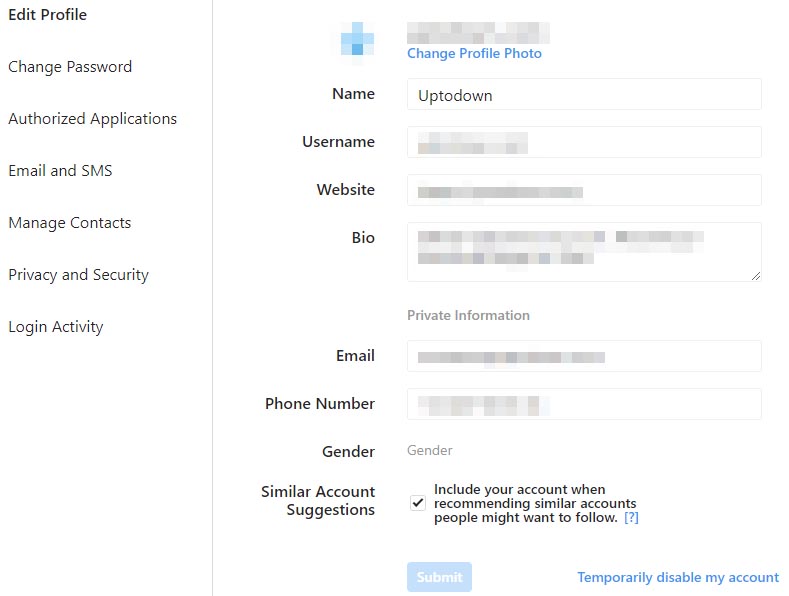
Khi bạn nhấp vào đây, Instagram sẽ hỏi bạn tại sao bạn muốn tạm thời vô hiệu hóa tài khoản của mình và chọn từ danh sách tùy chọn thả xuống. Chọn và sau đó nhập mật khẩu của bạn để tiếp tục và xác nhận bằng nút màu xanh cho biết Tạm thời vô hiệu hóa tài khoản của tôi. Dữ liệu, ảnh, bình luận và lượt thích của bạn sẽ biến mất cho đến khi bạn kích hoạt lại tài khoản của mình.
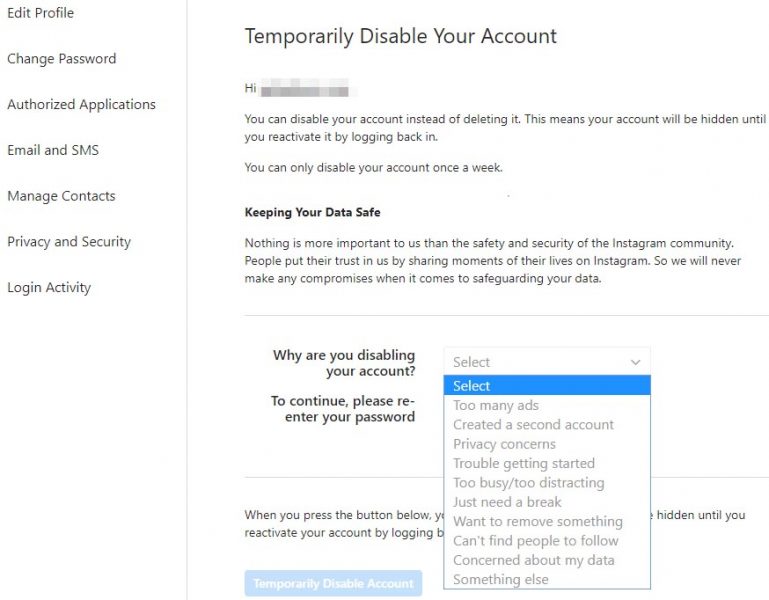
Giống như những gì xảy ra với tất cả các tài khoản được đề cập ở trên, bạn có thể kích hoạt lại Instagram tài khoản bằng cách truy cập ứng dụng hoặc trang web và nhập tên người dùng và mật khẩu của bạn. Mọi thứ sẽ trở lại bình thường mặc dù, như chúng tôi đã đề cập, có thể bạn gặp lỗi và phải thử một vài lần để lấy lại. Thêm, Instagram cũng thêm một số nhưng nhưng khi bạn vô hiệu hóa tài khoản của mình: bạn chỉ có thể làm như vậy một lần một tuần vì vậy bạn có thể hủy kích hoạt và kích hoạt lại bất cứ khi nào bạn muốn.
